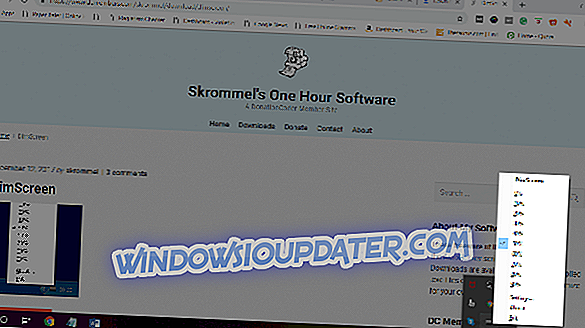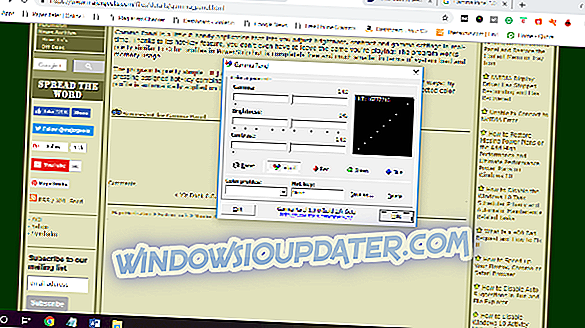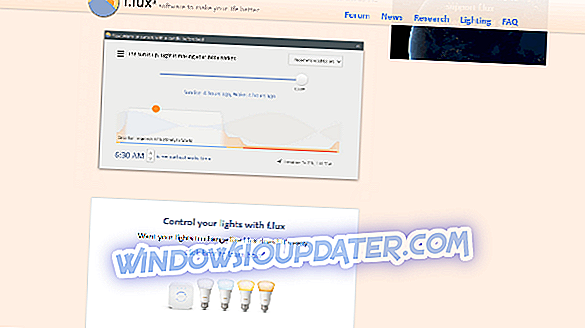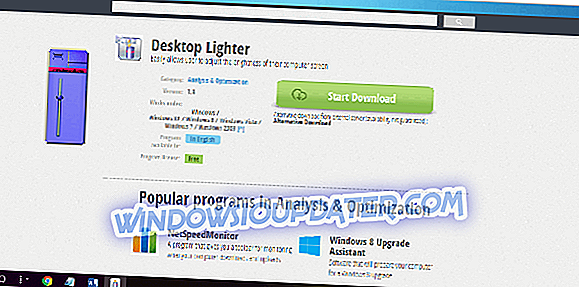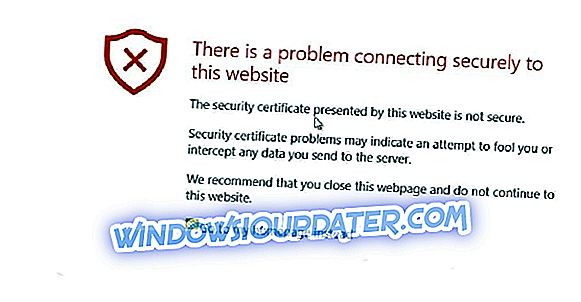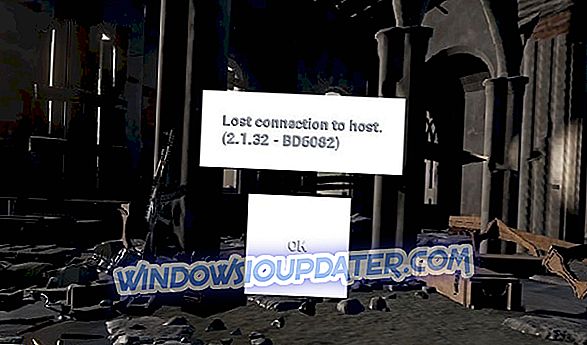Podczas pracy w systemie komputerowym jasność ekranu odgrywa główną rolę. Dla fanatyków gier odpowiednia ilość jasności dodaje emocji i dlatego oprogramowanie jasności gry jest tym, czego potrzebują. Im lepszy poziom jasności ekranu, tym lepsze wrażenia podczas gry. Wręcz przeciwnie, zbyt duża jasność może również zwiększyć napięcie oczu, które może być szkodliwe dla wzroku.
Dlatego, aby uzyskać lepsze wrażenia, ekran wymaga zrównoważonej konfiguracji i dodatkowych ustawień. Podczas gdy jasność można regulować ręcznie lub automatycznie na komputerze, może nie zawsze zapewniać właściwą równowagę.
Ponadto niektóre modele komputerów stacjonarnych nie są wyposażone w zewnętrzne elementy sterujące jasnością lub kontrastem. W takich przypadkach wszystko, co możesz zrobić, to dostosować jasność za pomocą suwaka w ustawieniach zasilania systemu Windows.
Jak więc uzyskać idealną jasność, która jest łatwa dla oczu? Wybraliśmy najlepsze oprogramowanie do jasności gier dla systemu Windows, które jest wyposażone w zaawansowane funkcje.
- 1
Ciemny ekran
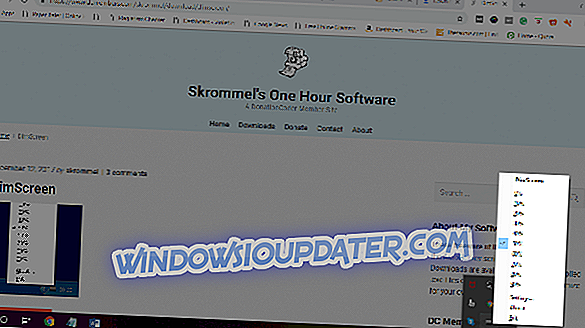
DimScreen to kompaktowy program, który pomaga łatwo zmienić jasność ekranu. To samo można osiągnąć na laptopach, używając dwóch skrótów, takich jak „Fn” i dwa dedykowane klawisze funkcyjne.
Ale w komputerach stacjonarnych takie klucze albo nie istnieją, albo nie działają. Oto, gdzie aplikacja przychodzi na ratunek.
Jedną z jego głównych zalet jest to, że nie trzeba go instalować. Plik wykonywalny oprogramowania może znajdować się w dowolnym folderze, na przykład w „folderze domowym”. Gdy użytkownik kliknie prawym przyciskiem myszy opcję powiadomienia, otworzy menu wyboru jasności. Posiada 10 różnych poziomów.
Co więcej? Użytkownicy mogą zidentyfikować opcję, ponieważ aplikacja automatycznie podświetla menu. Jest to szczególnie przyjazne dla oka w nocy.
Skróty klawiaturowe są bardzo przydatne i można je dostosować w opcji Ustawienia. Te skróty działają jako doskonała alternatywa dla klawiszy funkcyjnych w laptopach. Co najważniejsze, to oprogramowanie do jasności gry pozwala użytkownikom wybrać poziom jasności, który jest włączany wraz z uruchomieniem.
Cena: bezpłatnie.
- 3
Panel Gamma
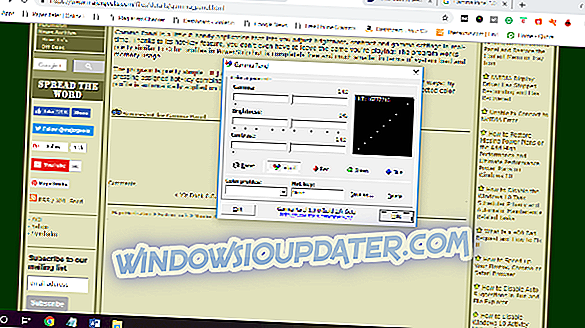
Gamma Panel to mały i wygodny program, który pozwala użytkownikom konfigurować jasność i inne ustawienia (kontrast, gamma) w czasie rzeczywistym. To oprogramowanie zapewniające jasność gry jest wyposażone w funkcję hot-key, która pozwala użytkownikom dostosować ustawienia bez wychodzenia z gry.
Oprogramowanie działa podobnie jak profile kolorów w PowerStrip. Program jest jednak całkowicie darmowy i jest bardziej kompaktowy, jeśli chodzi o obciążenie systemu i wykorzystanie pamięci.
Najlepsze jest to, że oprogramowanie jest proste, to znaczy po prostu spoczywa na pasku zadań i wykonuje swoje funkcje. Profile można stosować na dwa sposoby - klikając na przydzieloną kombinację klawiszy skrótu lub wybierając pozycję z menu podręcznego.
Ostatnio wybrany profil kolorów zostanie zastosowany automatycznie po uruchomieniu następnego programu.
Cena: bezpłatnie.
- 4
Strumień
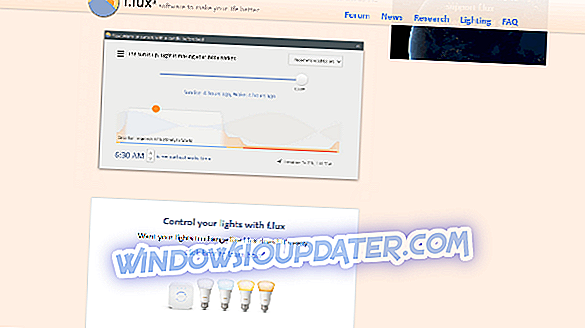
Niezależnie od tego, czy fanatyk gry czy ktoś regularnie korzysta z systemu do pracy, nikt nie chce być oślepiony przez ekran komputera. Ekrany komputerów są zaprojektowane w taki sposób, aby były łatwe w oczach w ciągu dnia.
Gdy robi się ciemno, jasność musi być dostosowana w zależności od intensywności światła w pomieszczeniu.
Tym, co robi f.lux, jest to, że pomaga dopasować kolor ekranu systemowego w zależności od pory dnia. Ponadto pomaga kolorowi ekranu ogrzać się w nocy i dopasować światło słoneczne w ciągu dnia.
Program pomaga rozluźnić oczy podczas pracy, a nawet zwiększa ogólny wygląd ekranu.
F.lux pomaga dopasować ekran komputera do wyglądu pokoju przez całą noc. Co ciekawe, pasuje do koloru ekranu pasującego do oświetlenia wewnętrznego, gdy zachodzi słońce. Co najlepsze, z powrotem rano, kolor ekranu pasuje do światła słonecznego.
Cena: bezpłatna dla systemu Windows; 150 USD za licencję korporacyjną.
- 5
Zapalniczka biurkowa
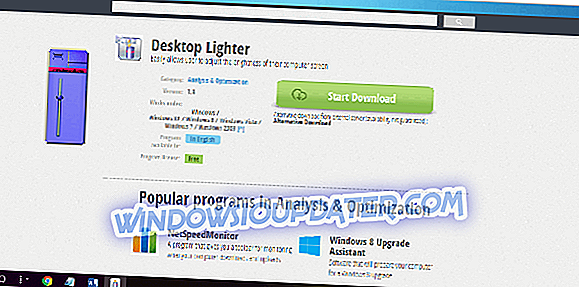
Desktop Lighter to oprogramowanie, które umożliwia użytkownikom łatwą regulację jasności ekranów komputera. To oprogramowanie jasności gry dla systemu Windows może być szczególnie przydatne w środowiskach o słabym oświetleniu.
Może być także przydatny, gdy coraz bardziej jasny ekran obciąża oczy użytkowników. Co więcej, jest również pomocny podczas czytania dużych bloków tekstu, w przeciwnym razie może być stresujący dla oczu.
Najlepszą częścią tego oprogramowania jest to, że nie ma już potrzeby uzyskiwania dostępu do panelu sterowania. Pomaga to ręcznie dostosować jasność ekranu. Użytkownicy mogą zidentyfikować ikonę na pasku narzędzi umieszczonym na dole strony.
Użytkownicy mogą kliknąć tę ikonę, aby otworzyć okno z paskiem bocznym. Wszystko, co użytkownicy muszą zrobić, to przesunąć pasek w lewo lub w prawo. Pomaga to w regulacji jasności ekranu.
Ponadto pozwala użytkownikom zaprogramować program do pracy zgodnie ze skrótami klawiszowymi. Alternatywnie, użytkownicy mogą również powiększyć całe okno, ułatwiając czytanie.
Cena: bezpłatnie.
Oprogramowanie do jasności gry nie jest przeznaczone wyłącznie do gier, ale do ogólnego wyglądu ekranu komputera.
Tak więc, niezależnie od tego, czy grasz w gry, czy po prostu chcesz dostosować jasność ekranu do codziennego użytku, te 5 programów jest idealne do każdej sytuacji.
POWIĄZANE POSTY:
- 7 przydatnych narzędzi do zmniejszenia zmęczenia oczu związanego z komputerem
- 5 najlepszych programów do kalibracji kolorów dla komputerów z systemem Windows
- 6 najlepszych monitorów do gier zapewniających doskonałą rozgrywkę w 2019 roku